Excel ve Google E-Tablolarda Metin Sütunlara Nasıl Bölünür?
Bir hücre, virgülle veya başka bir işaretle ayrılmış bir metin içeriyorsa ve bunları birden çok sütuna bölmek istiyorsanız, bu kılavuzu izlemelisiniz. Bu makale, herhangi bir üçüncü taraf yazılımı kullanmadan Excel ve Google E-Tablolar'da (Google Sheets)virgülle ayrılmış metni ayırmanıza yardımcı olacaktır.(split comma-separated text)
Bazı kişilerin tam adını içeren bir elektronik tablonuz olduğunu ve ad ve soyadını iki sütuna bölmek istediğinizi varsayalım. İsimler yerine ürün listesi, hizmetleriniz ve fiyatınız gibi herhangi bir şeyi veya başka herhangi bir şeyi içerebilir. Satır sayısı azsa, manuel olarak yapabilirsiniz. Sorun, Microsoft Excel(Microsoft Excel) veya Google E-Tablolar'da(Sheets) yüzlerce sütunla aynı şeyi yapmanız gerektiğinde ortaya çıkar . Bu zaman alan işten kurtulmak için adım adım bu kılavuza göz atabilirsiniz.
Excel'de Metni (Split Text)Sütunlara (Columns)Bölme(Excel) _ _
Excel'de(Excel) virgülle ayrılmış metni bölmek için şu adımları izleyin :
- Elektronik tabloyu açın ve tüm hücreleri seçin.
- Veri sekmesine gidin.
- (Click)Metni (Text)Sütunlara(Columns) Çevir seçeneğine tıklayın .
- Sınırlandırılmış(Delimited) seçeneğini kullanın ve bir sınırlayıcı seçin.
- Sonucu görüntülemek istediğiniz hücreyi seçin.
- Dosyanızı kaydedin.
Başlamak için, elektronik tabloyu Microsoft Excel'de(Microsoft Excel) açmanız ve komutla ayrılmış metinler içeren tüm hücreleri seçmeniz gerekir. Bundan sonra, Veri(Data ) sekmesine gidin ve Metni Sütunlara Çevir(Text to Columns ) seçeneğine tıklayın.
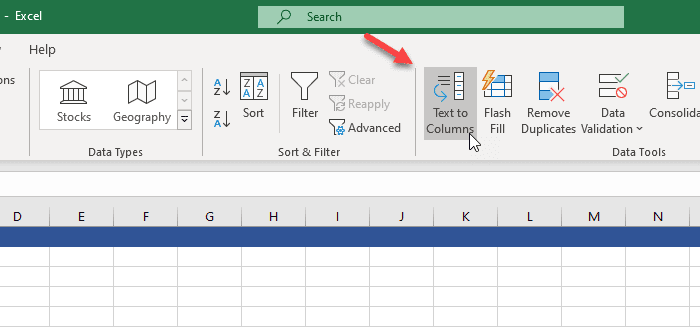
İki seçenek alacaksınız - Sınırlandırılmış(Delimited) ve Sabit Genişlik(Fixed Width) . Sınırlandırılmış(Delimited) seçeneğini seçmeniz ve İleri(Next ) düğmesini tıklamanız gerekir.
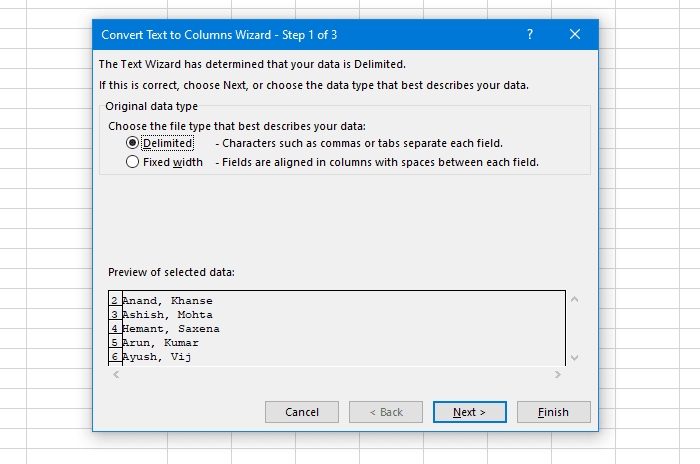
Bundan sonra, bir Sınırlayıcı(Delimiter) seçin . E-tablonuzda bir virgül olduğundan, onu listeden seçmeniz gerekir. Ancak Tab(Tab) , Noktalı virgül(Semicolon) , Space veya özel herhangi bir şey gibi başka bir şey seçmek mümkündür . Son olarak, İleri(Next ) düğmesine tıklayın.
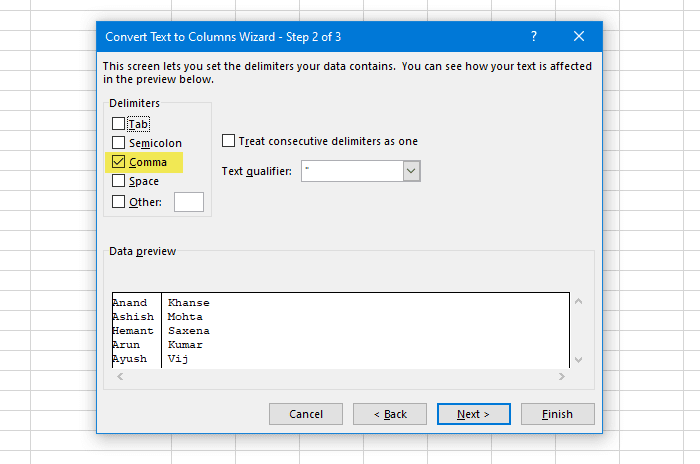
Şimdi ilk sütun olacak bir hücre seçmeniz gerekiyor.
Kılavuza geri dönersek, varsayılan Hedef(Destination ) değerini kaldırmanız ve çıktıyı görüntülemek istediğiniz hücreyi seçmeniz gerekir. Son olarak, Bitir(Finish ) düğmesine tıklayın.
Hangi hücreyi veya sütunu seçerseniz seçin, bir sonraki virgülle ayrılmış metnin son kısmına sahip olacaktır.
Örneğin, eğer-
- Bunun gibi bir metniniz var – AA, BB
- AA için B1'i seçin
BB kısmı C1 hücresine kaydedilecektir. Kaynak metniniz iki virgül içeriyorsa, en son kısım D1 hücresinde görüntülenecektir.
Artık sonucu hemen bulabilirsiniz.
Google E-Tablolarda virgülle ayrılmış metin nasıl bölünür
Bu durumda, Google E-Tablolar , (Google Sheets)Microsoft Excel kadar akıllı değildir . Tüm virgülle ayrılmış metinleri bölebilseniz de, kaynak sütunu koruyamazsınız. Bu konuda sorun yoksa, bu adımlardan geçmelisiniz.
- (Select)E-tablonuzdaki tüm hücreleri seçin .
- Data > Split Metinleri sütunlara böl'e gidin .
- İsterseniz ayırıcıyı değiştirin.
İlk başta, virgülle ayrılmış değerler içeren tüm hücreleri seçmeniz gerekir. Bundan sonra, Veri(Data ) menüsünü genişletin ve Metni sütunlara böl(Split text to columns) seçeneğini seçin.
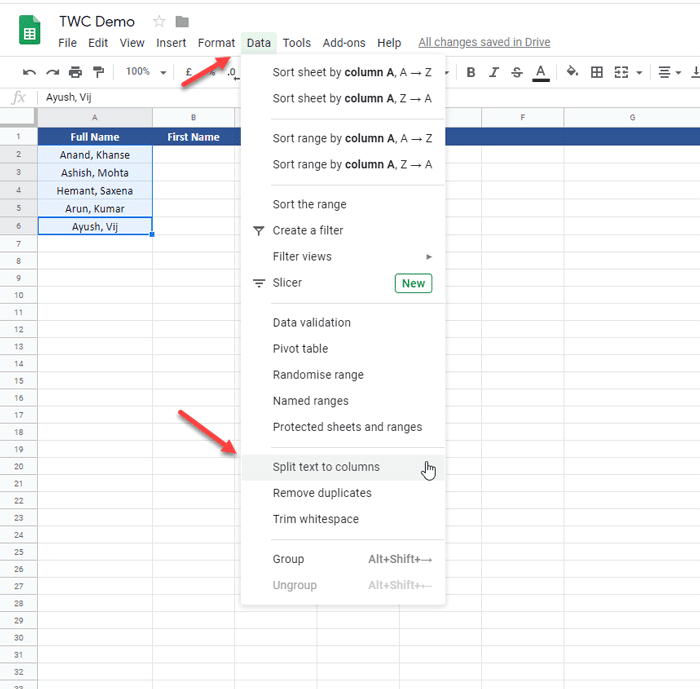
Varsayılan olarak, ayırıcıyı veya sınırlayıcıyı otomatik olarak algılar. Benzersiz bir şey kullanıyorsanız veya işi kusursuz bir şekilde yapmıyorsa, Ayırıcı(Separator) açılır listesini genişletebilir ve ihtiyacınıza göre başka bir şey seçebilirsiniz.
Bu kadar!
Related posts
Excel and Google Sheets'de Current Date and Time'i nasıl gösterilir
Excel and Google Sheets'de bir açılır liste oluşturma
Excel ile Google Sheets bağlamak için nasıl
Excel and Google Sheets'te Kavisli line graph Nasıl Yapılır?
En iyi Google Sheets and Excel Online Calendar templates
Macros ile Google Sheets görevleri otomatik hale getirmek için nasıl
Excel'de Sayfaları, Hücreleri, Sütunları ve Formülleri Gizleme
Google Çizimler ile Google Sheets yılında WordArt nasıl takılır
Percentile.Exc function içinde Excel nasıl kullanılır
Google E-Tablolarda Size Zaman Kazandıracak 10 Faydalı Formül
Excel'de Satırlar ve Sütunlar Nasıl Dondurulur
Başka Bir Sayfadan Google E-Tablolarına Veri Nasıl Aktarılır
Count comma Excel and Google Sheets'da tek bir hücrede ayrılmış değerler
Google Docs'te Strikethrough Text'ü Nasıl Yapılır
Excel and Google Sheets'da boş veya boş hücreleri nasıl sayılır
Bilmeniz Gereken 5 Google E-Tablolar Komut Dosyası İşlevi
Nasıl Google Sheets web uygulamasında döndür metne
Google Sheets'da Nasıl Quickly Wrap Text?
alternate Rows or Columns Excel'de Color nasıl uygulanır?
Excel'de Text Overflow'yı nasıl durdurur veya gizlenir
